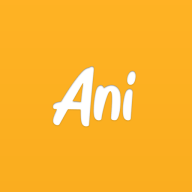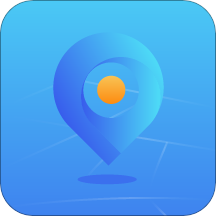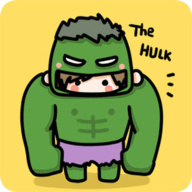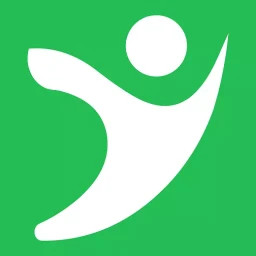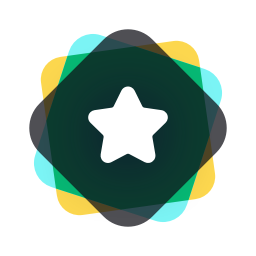轻松找回消失的语言栏,实用方法大揭秘!
作者:佚名 来源:未知 时间:2025-06-14
在日常生活中,电脑已经成为我们不可或缺的帮手,无论是工作、学习还是娱乐,都离不开它。而在使用电脑时,语言栏作为一个重要的功能组件,可以帮助我们切换输入法,方便我们在不同语言之间进行转换。然而,有时候你可能会遇到这样的情况:语言栏突然不见了,这时该怎么办呢?别担心,本文将为你详细介绍如何找回消失的语言栏。
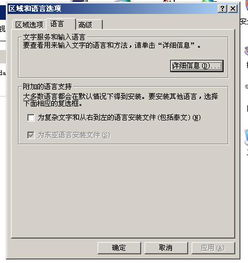
一、确认语言栏是否真的不见了
首先,当你发现语言栏不见时,不要急于下结论。因为有时候,语言栏可能只是被隐藏起来了,而不是真的消失了。你可以尝试以下方法,看看是否能找回它:

1. 检查任务栏:有时候,语言栏可能被任务栏的其他图标挡住了。你可以点击任务栏的空白处,然后拖动滚动条,看看语言栏是否出现在任务栏的某个角落。
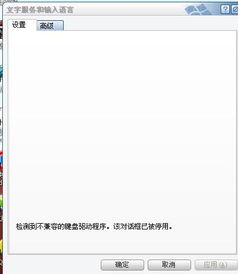
2. 查看输入法图标:如果你使用的是Windows系统,通常在任务栏的右下角会有一个输入法图标。点击这个图标,看看是否能弹出语言栏或者进行语言切换。

3. 使用快捷键:有些电脑可以通过快捷键(如Ctrl+Shift或Ctrl+空格)来切换输入法。虽然这不直接显示语言栏,但你可以通过这种方式确认输入法是否还在正常工作。
二、通过控制面板找回语言栏
如果经过上述检查后,你确认语言栏确实不见了,那么你可以尝试通过控制面板来找回它。
1. 打开控制面板:你可以通过开始菜单或者Windows键+R键(输入control后回车)来打开控制面板。
2. 进入区域和语言选项:在控制面板中,找到并点击“时钟、语言和区域”选项,然后点击“区域和语言”。
3. 更改键盘和其他输入法:在“区域和语言”窗口中,切换到“键盘和语言”选项卡,然后点击“更改键盘”按钮。
4. 添加或调整语言栏:在“文本服务和输入语言”窗口中,切换到“高级键设置”选项卡,然后点击“更改语言栏热键”或者“语言栏”按钮。在“语言栏”选项中,你可以勾选“在任务栏中显示其他语言栏图标”或者“停靠于任务栏”,然后点击“确定”保存设置。
5. 重启计算机:有时候,更改设置后需要重启计算机才能使更改生效。
三、使用任务管理器找回语言栏
如果控制面板的方法没有帮到你,你可以尝试通过任务管理器来找回语言栏。
1. 打开任务管理器:你可以通过Ctrl+Alt+Delete键或者右键点击任务栏空白处选择“任务管理器”来打开它。
2. 找到ctfmon.exe进程:在任务管理器中,切换到“进程”选项卡,然后找到名为ctfmon.exe的进程。这个进程是负责输入法管理的,如果它没有被运行,那么语言栏可能就不会显示。
3. 结束并重新运行ctfmon.exe:如果ctfmon.exe进程正在运行,你可以尝试结束它(右键点击进程然后选择“结束任务”),然后再次通过运行(Win+R键)输入ctfmon.exe来重新启动它。
4. 重启计算机:和前面一样,有时候需要重启计算机才能使更改生效。
四、通过注册表找回语言栏
如果上述方法都没有帮到你,那么你可能需要尝试通过修改注册表来找回语言栏。不过需要注意的是,修改注册表是一个比较危险的操作,如果不小心修改了错误的键值,可能会导致系统出现问题。因此,在进行注册表修改之前,请务必备份你的注册表。
1. 打开注册表编辑器:你可以通过Win+R键输入regedit来打开注册表编辑器。
2. 定位到相关键值:在注册表编辑器中,按照以下路径定位到相关键值:
HKEY_CURRENT_USER\Software\Microsoft\Windows\CurrentVersion\Run
3. 新建字符串值:在右侧窗口中,右键点击空白处选择“新建”->“字符串值”,然后命名为ctfmon.exe。
4. 设置数据值:双击新创建的ctfmon.exe字符串值,然后在弹出的窗口中输入C:\Windows\System32\ctfmon.exe(这是ctfmon.exe的默认路径,如果你的系统安装在其他盘符或者ctfmon.exe的路径有所改变,请相应修改)。
5. 重启计算机:修改注册表后,需要重启计算机才能使更改生效。
五、使用第三方软件找回语言栏
如果以上方法都没有帮到你,那么你可以考虑使用一些第三方软件来找回语言栏。这些软件通常具有更强大的功能,可以检测和修复系统中的一些常见问题。不过需要注意的是,在使用第三方软件之前,请务必确保它的来源可靠,以免下载到恶意软件。
六、预防语言栏再次消失
为了避免语言栏再次消失,你可以采取以下措施:
1. 避免频繁更改输入法设置:频繁更改输入法设置可能会导致语言栏出现问题。因此,在不需要切换输入法时,尽量避免更改相关设置。
2. 定期更新系统:有时候,系统的一些更新可能会修复语言栏的问题。因此,建议你定期更新你的操作系统和输入法软件。
3. 避免使用不兼容的软件:有些软件可能会与系统或输入法产生冲突,导致语言栏消失。因此,在下载和安装软件时,请务必注意其兼容性和安全性。
结语
总之,当你遇到语言栏不见的问题时,不必过于担心。通过上述方法,你通常可以找回消失的语言栏。同时,为了避免这个问题再次发生,你也可以采取一些预防措施。希望这篇文章能够帮助到你,让你在使用电脑时更加得心应手。
- 上一篇: 成为健身教练的路径与要求
- 下一篇: 一键解锁APP推广秘籍:让你的新应用火爆起来!